기초
소개
4Easysoft iOS Data Backup and Restore for Mac은 iOS 기기에서 데이터를 백업하고 컴퓨터에서 데이터를 쉽게 복원하는 데 도움이 됩니다. 미디어 파일, 메시지, 앱 캐시 등 모든 종류의 iOS 데이터를 지원합니다. 암호화된 모드를 사용하면 비밀번호로 개인 정보 데이터를 안전하게 백업할 수도 있습니다.
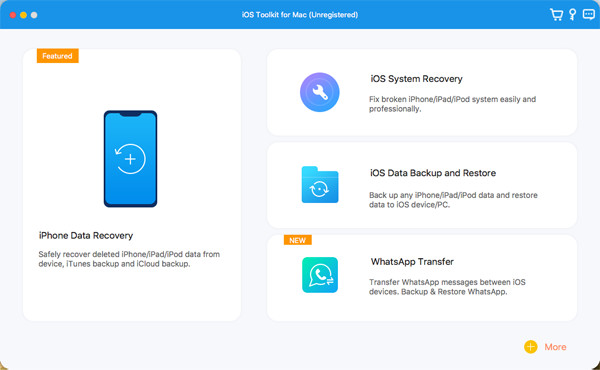
등록하다
4Easysoft iPhone Data Recovery for Mac 무료 체험판은 iOS 기기 스캔만 지원하며 iOS, iTunes, iCloud에서 손실된 모든 데이터를 복구합니다. 모든 데이터 복구를 위한 전체 기능을 사용하려면 구입 오른쪽 상단 메뉴의 버튼을 클릭하고 원하는 라이센스를 구매하세요.

구매 후 클릭하시면 됩니다 메뉴 그리고 등록하다 메인 인터페이스의 버튼을 클릭하세요. 등록하다 iPhone 데이터 복구 후 버튼을 클릭하고 이메일 주소와 수신된 등록 코드를 입력하세요. 마지막으로 좋아요 정식 버전을 활성화하려면 버튼을 누르세요.
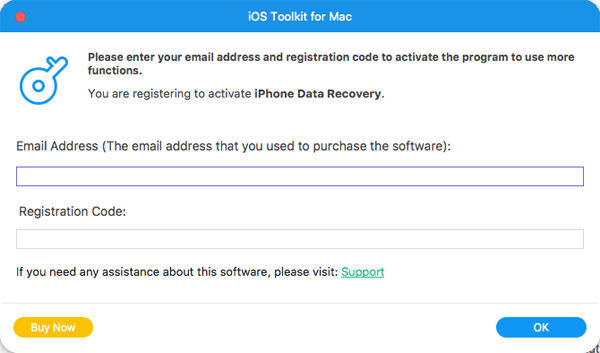
iOS 데이터 백업
여기에서 iPhone/iPad 데이터를 Windows/Mac에 백업하고 휴대전화의 공간을 확보하는 방법을 알아볼 수 있습니다. 아래 단계를 따르세요.
1 단계4Easysoft iPhone Data Recovery를 실행하고 iOS 데이터 백업 메인 인터페이스의 버튼. 그런 다음 USB를 통해 iOS 기기를 컴퓨터에 연결해야 합니다. 그런 다음 iOS 데이터 백업 단추.
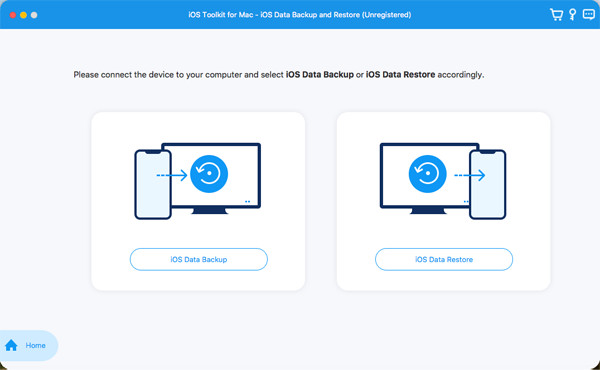
2 단계그런 다음 다음을 선택할 수 있습니다. 표준 백업 또는 암호화된 백업. 비밀번호로 보호되는 개인 정보가 있는 경우 암호화 모드를 선택해야 합니다. 그 후 시작 계속하려면 버튼을 누르세요.
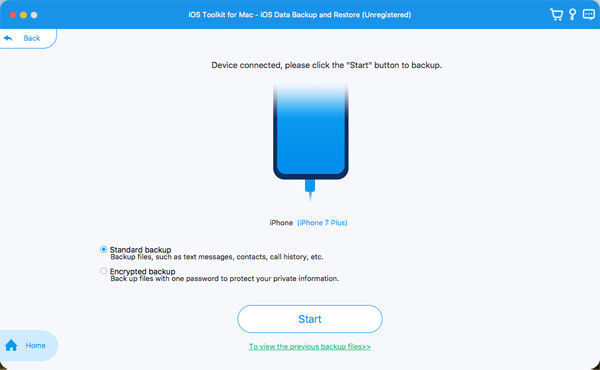
3단계필요에 따라 미디어, 메시지, 연락처, 메모 중에서 원하는 데이터를 선택하세요. 마지막으로 다음 버튼을 누르면 해당 데이터를 빠르게 백업할 수 있습니다.

iOS 데이터 복원
새로운 iPhone/iPad로 변경한 경우에도 이 도구를 사용하여 데이터를 쉽게 복원할 수 있습니다. 자세한 단계는 다음과 같습니다.
1 단계다음을 선택하세요. iOS 데이터 복원 버튼을 클릭하고 iOS 기기를 컴퓨터에 연결하세요. 여기에서 장치 정보, 백업 크기 및 시간과 함께 모든 백업 기록을 볼 수 있습니다.

2 단계원하는 것을 선택하고 다음을 클릭하세요. 지금 보기 버튼을 누르면 모든 백업 데이터를 자세히 살펴볼 수 있습니다. 그런 다음 복원하려는 데이터를 선택하십시오. 현재는 연락처와 메모만 장치에 복원할 수 있으며 다른 데이터는 컴퓨터에 저장됩니다.

데이터 백업 및 복원 팁
iOS 데이터 백업
- iPhone 데이터 백업 시간
- iTunes 백업 비밀번호란 무엇입니까?
- iCloud 백업이 작동하지 않음
- iPhone이 백업되지 않음
- WhatsApp 메시지 백업
- iPhone에서 SMS 메시지 백업
- Wi-Fi 없이 iPhone 데이터 백업
- Mac에서 iPhone 백업을 찾는 방법
- iPhone이 자동으로 백업됩니까?
- iPhone에서 연락처를 백업하는 방법
 윈도우의 경우
윈도우의 경우 맥의 경우
맥의 경우 무료 온라인 솔루션
무료 온라인 솔루션
